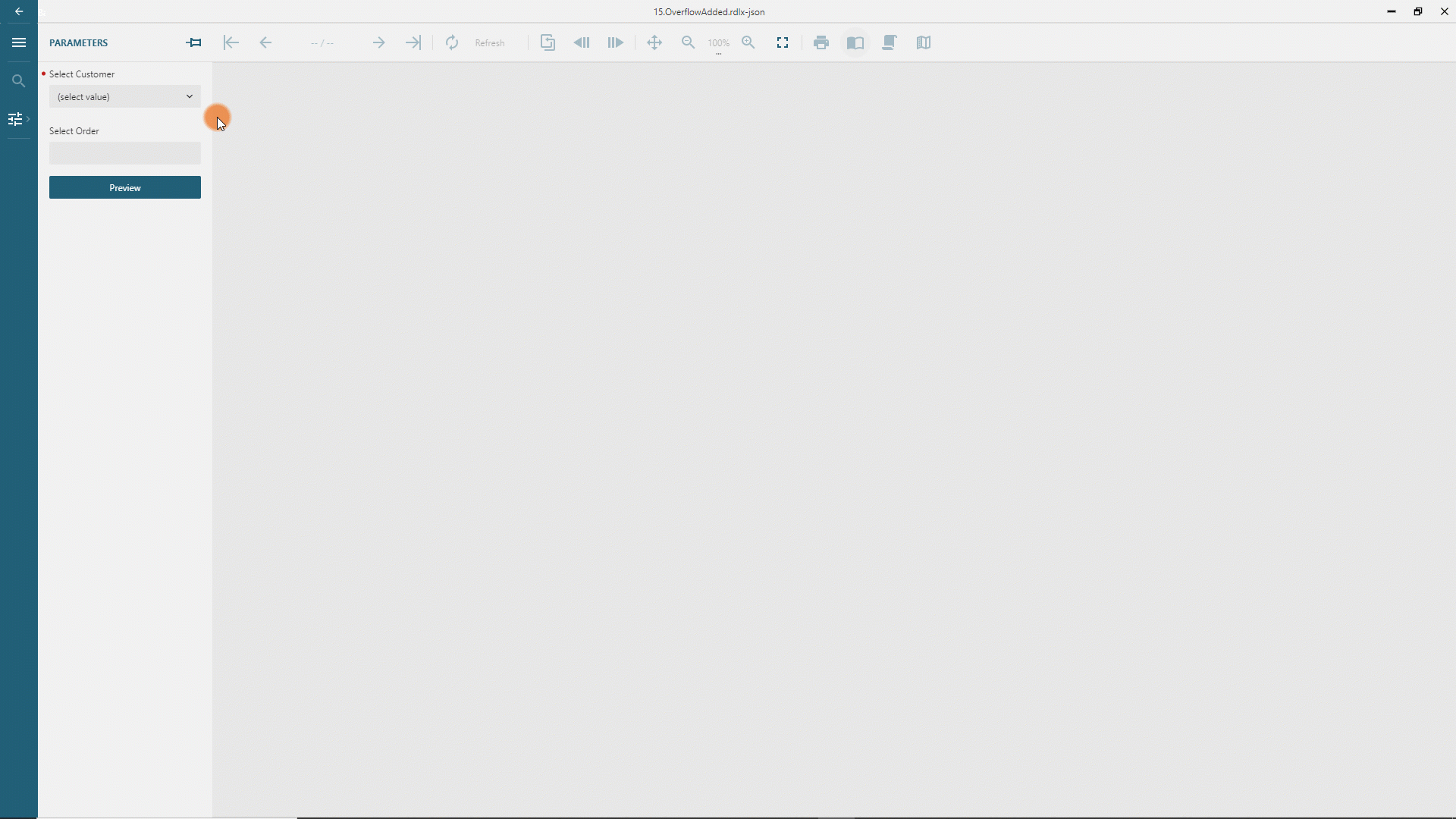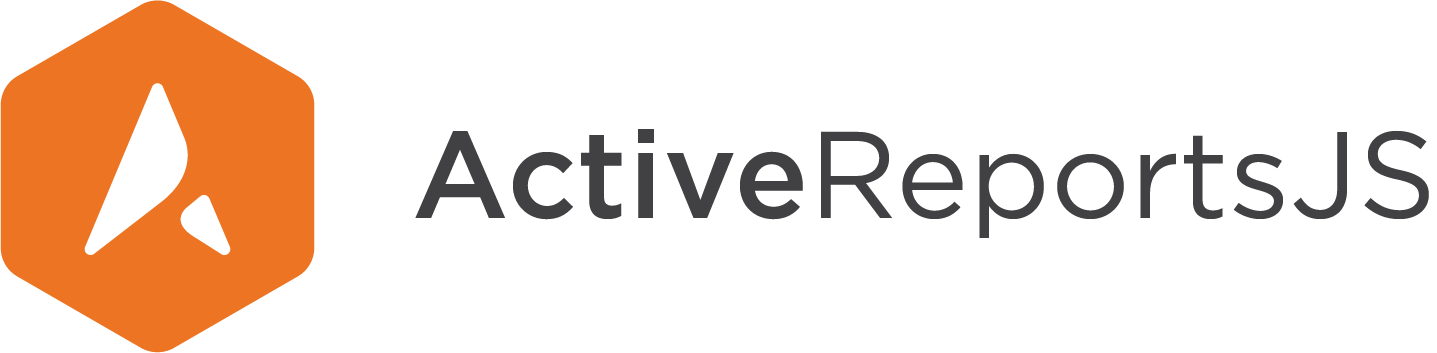보고서 매개 변수
ActiveReportsJS에서 보고서 매개 변수는 광범위한 시나리오에 사용할 수 있습니다.
- 보고서 출력에 표시할 데이터 선택. 요약 보고서 시작하기 연습에서 이 접근 방식을 사용합니다.
- 하위 보고서 또는 드릴스루 보고서에 변수 전달. 자세한 내용은 드릴스루 보고서 시작하기 연습을 참조하십시오.
- 보고서 구독자가 즉시 보고서 항목의 모양을 변경할 수 있도록 허용. 예를 들어, 매개 변수 값에 따라 표 열을 조건부로 숨길 수 있습니다.
매개 변수 추가
데이터 패널을 사용하면 보고서에 새 매개 변수를 추가할 수 있습니다.
확장하여 실행 중인 매개변수 추가 보기
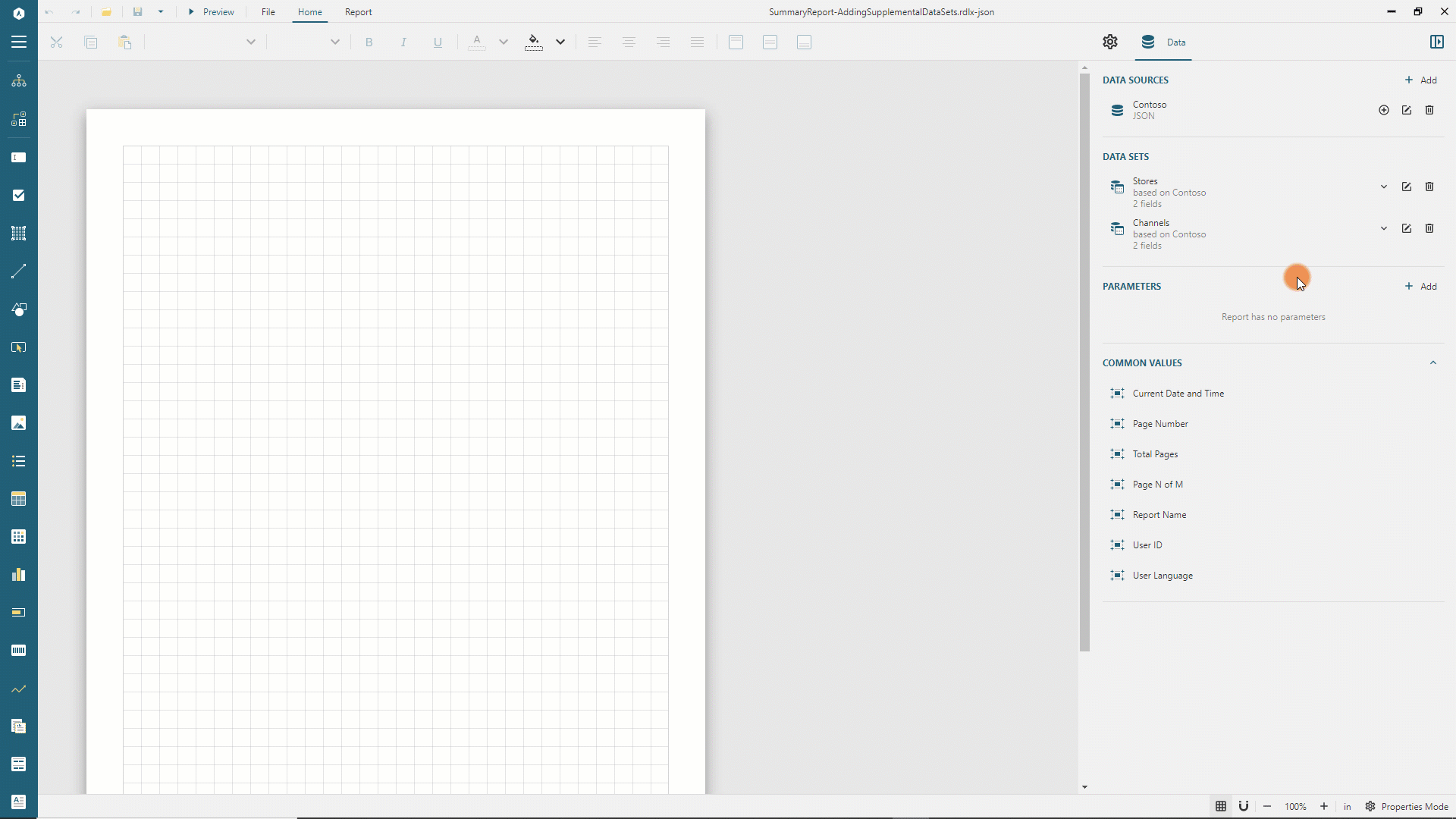
보고서 매개 변수에는 다음과 같은 속성이 있습니다.
이름문자열은 매개 변수의 ID입니다. 매개 변수 값을 주 보고서에서 하위 보고서로 전달하는 데 사용됩니다.프롬프트문자열은 뷰어 매개 변수 패널에서 매개 변수 값 편집기와 함께 나타나는 텍스트입니다.데이터 유형은 허용 가능한 매개 변수 값의 도메인과 매개 변수 패널에 나타나는 편집기 유형을 결정하는 다음 값 중 하나입니다.부울- 매개 변수 값이True또는False이고 보고서 구독자는 라디오 버튼을 사용하여 값을 설정합니다.날짜/시간- 매개 변수 값이날짜및시간이고 보고서 구독자는 달력 컨트롤에서 날짜 또는 시간을 선택합니다.날짜- 매개 변수 값이날짜이고 보고서 구독자는 시간 setter를 사용하지 않고 달력에서 날짜를 선택할 수 있습니다.정수- 매개 변수 값이 정수이고 보고서 구독자는 텍스트 상자에 해당 값을 입력합니다.부동- 매개 변수 값이 10진수이고 보고서 구독자는 텍스트 상자에 해당 값을 입력합니다.문자열- 매개 변수 값이 텍스트이고 보고서 구독자는 텍스트 상자에 해당 텍스트를 입력합니다.
다중값플래그는 매개 변수게 값이 한 개 이상 있음을 나타냅니다. 이 옵션은 매개 변수에사용 가능한 값이 지정된 경우에만 적용됩니다. 다중값 매개 변수의 값 편집기에는모두 선택옵션이 포함되어 있으며, 이 옵션의 레이블은 매개 변수의모든 값 선택속성에서 설정할 수 있습니다.숨김플래그는 매개 변수를 매개 변수 패널에 표시해야 하는지 여부를 나타냅니다. 숨겨진 매개 변수는 주 보고서와 하위 보고서 간에 데이터를 전달하는 데 사용됩니다.Null 값 허용플래그는 매개 변수 값을 정의하지 않을 수 있는지 여부를 나타냅니다.Null체크박스는 매개 변수 패널에서 값 편집기를 따라 표시됩니다.여러 줄플래그는데이터 유형이문자열인 경우 나타나고, 값 편집기에서 여러 줄 입력을 허용해야 할지 여부를 나타냅니다.빈 값 허용플래그는데이터 유형이문자열인 경우 나타나고, 보고서 구독자가 매개 변수의 값을 비워둘 수 있는지 여부를 나타냅니다.사용 가능한 값컬렉션은 허용 가능한 매개 변수 값의 범위를 제한하고 매개 변수 패널에서 드롭 다운 편집기를 표시합니다. 사용 가능한 각 값에는레이블과값이 있습니다. 레이블은 매개 변수 패널에 표시되고 값은 보고서 처리에 사용됩니다. 사용 가능한 값 목록은 데이터 집합에서 자동으로 가져오거나시작 쿼리및쿼리 안 됨옵션을 사용하여 수동으로 입력할 수 있습니다. 요약 보고서 시작하기 연습에서는 이 기능을 사용하여 데이터 집합에서 판매 채널 목록을 표시합니다.기본값구성은 보고서가 처음에 사용하여 실행되어야 하는 값을 나타냅니다.시작 쿼리옵션을 사용하여 보고서 이름과 필드 이름을 선택한 경우 기본값은 데이터 집합에서 가져올 수 있습니다. 또한쿼리 안 됨옵션을 사용하여 기본값을 수동으로 제공할 수도 있습니다.
계단식 매개 변수
계단식 매개 변수는 한 매개 변수가 다른 매개 변수에서 선택한 값을 사용하는 구성입니다. 예를 들어, 고정 레이아웃 보고서 시작하기 연습에서는 이 기능을 사용하여 선택한 고객에 대한 주문 목록을 보여줍니다. 계단식 매개 변수 구성에는 다음 부분이 포함됩니다.
- 첫 번째 매개 변수 값에 따라 구성이 달라지는 데이터 집합. 예를 들어,
고정 레이아웃 보고서연습에서는 매개 변수화된 OData 필터 쿼리를 사용하여 데이터를 필터링하는 데이터 집합을 사용합니다. - 데이터 집합에서 사용 가능한 값을 가져오는 두 번째 매개 변수. 첫 번째 매개 변수의 값이 바뀌면 데이터 집합이 업데이트되고 두 번째 매개 변수의 사용 가능한 값이 새로 고침됩니다.
확장하여 실행 중인 계단식 매개 변수 사용 보기